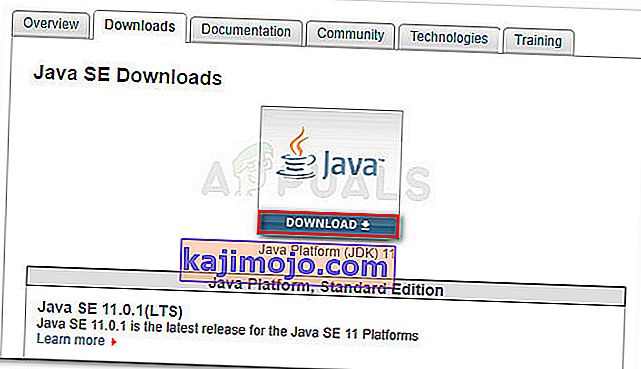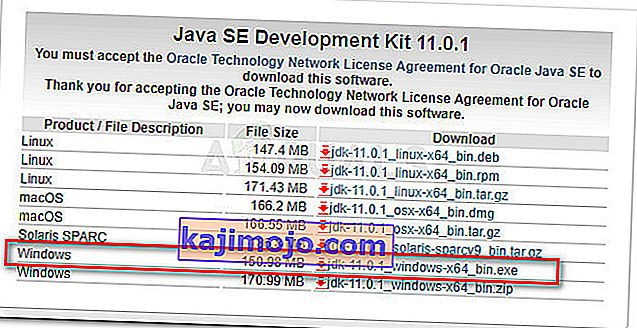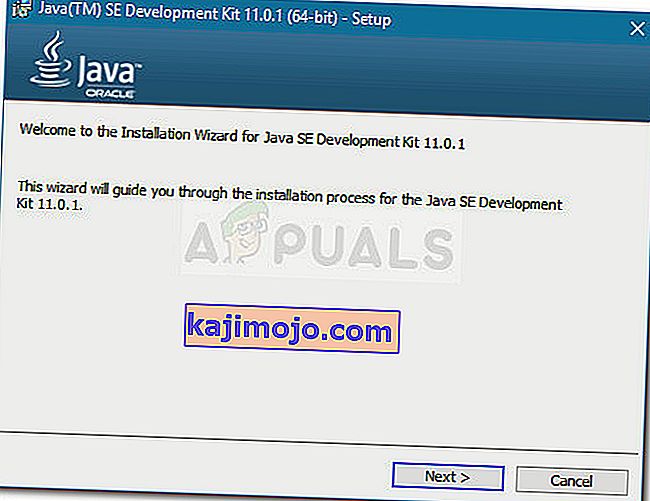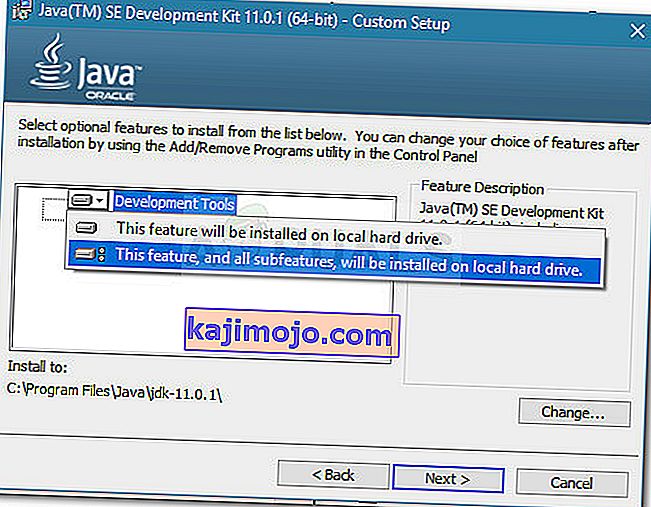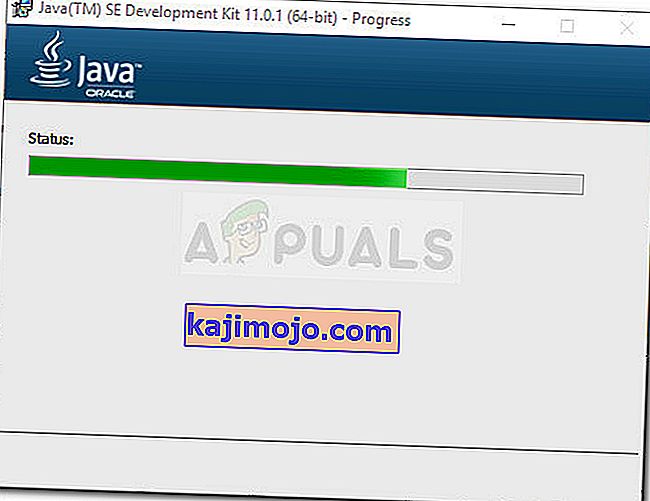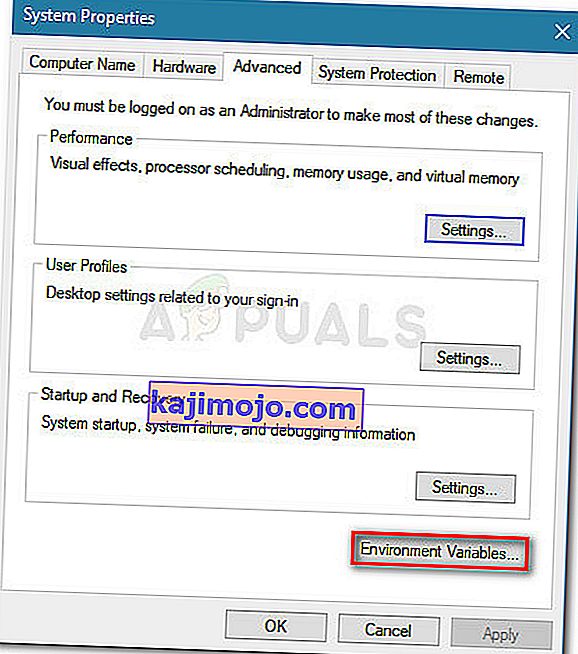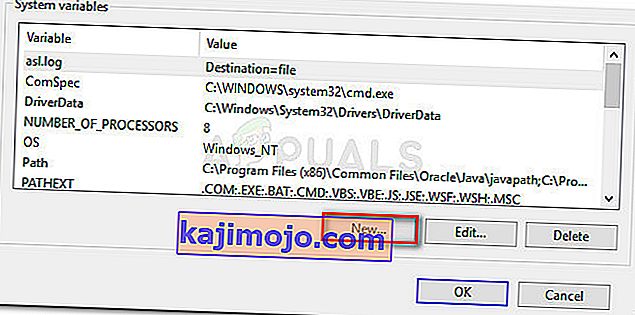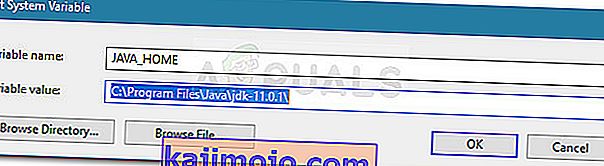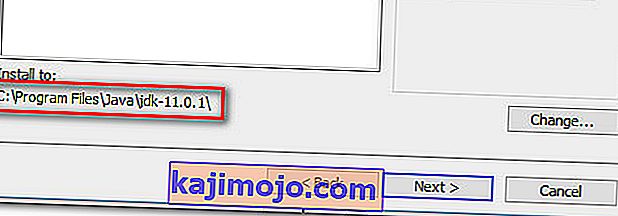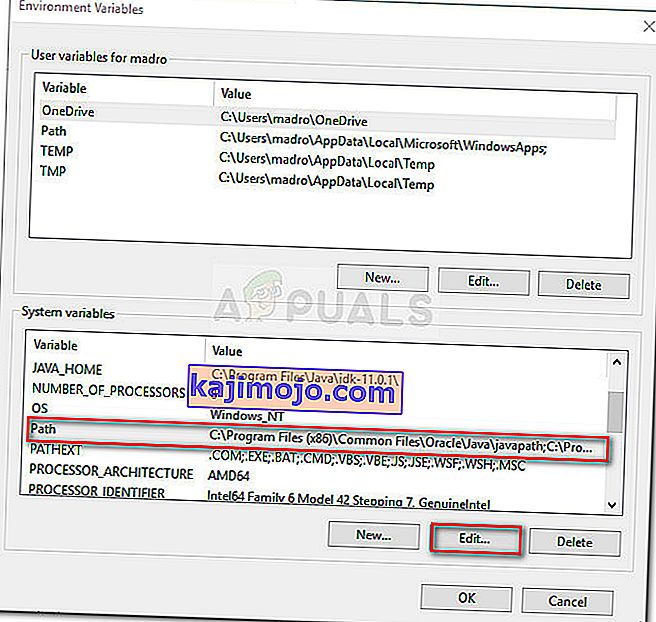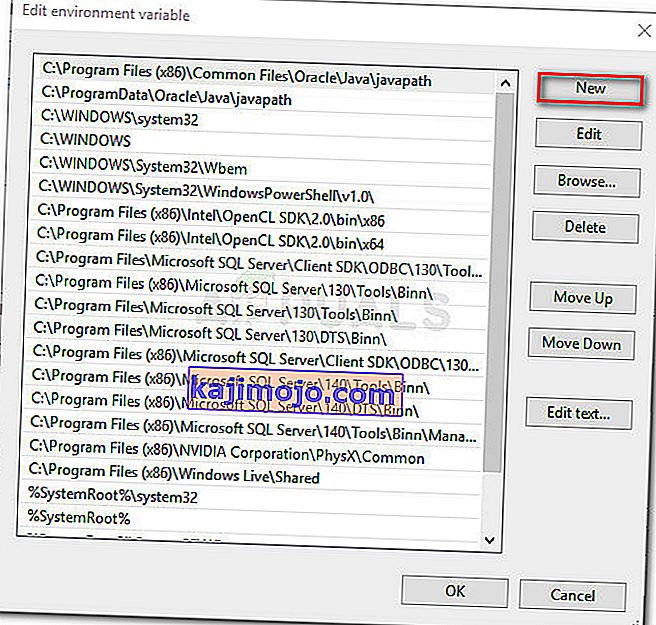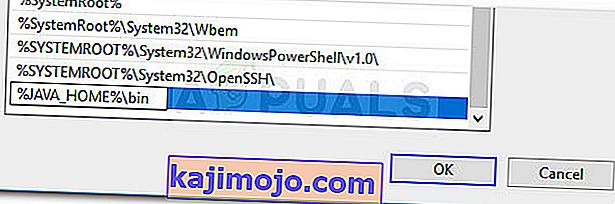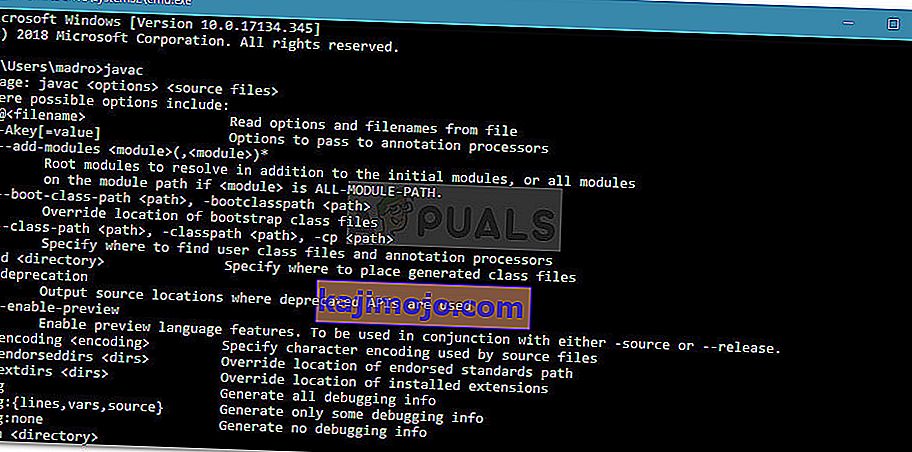„ Javaci ei tunnistata sise- ega väliskäskudeks ” on viga, mis ilmneb sageli inimestel, kes üritavad käsurea abil Windowsi Java programme kompileerida. Seda võib ette tulla ka siis, kui kasutajad proovivad kontrollida Java peamise kompilaatori praegust versiooni.

Mis on JavaC?
Javac (hääldatakse "java-see") on peamine Java-kompilaator, mis sisaldub Oracle Corporationi väljatöötatud JDK-s (Java Development Kit) . Kompilaator on loodud aktsepteerima Java-keele spetsifikatsioonidele (JL) vastavat lähtekoodi ja teisendab selle Java- baidikoodiks vastavalt JVM-idele (Java Virtual Machine Specification).
Javaci põhjustanud viga pole tuvastatud
Kui käsuviip ei leia muutujat Java PATH, ilmneb tõrge „ Javaci ei tunnistata sisemise ega välise käsuna ”. See võib juhtuda kahel põhjusel:
- Java arenduskomplekt (JDK) puudub masinast - see juhtub tavaliselt seetõttu, et kasutaja eeldab ekslikult, et Java kompilaator (javac) on installitud koos Java Runtime Environmentiga .
- Javaci tee pole määratud või on valesti määratud - käsuviibalt kompileerimiseks ja teiste rakendusserveri tööriistade nõuetekohase toimimise tagamiseks peab süsteem olema teadlik Javaci asukohast. Sel juhul peate tee määrama käsitsi.
1. samm: Java arenduskomplekti (JDK) installimine
Üks peamisi põhjusi, miks see viga esineb, kuna kasutajad, et on hakanud just õppida Java on segane Java Runtime Environment (JRE) koos Java Development Kit (JDK) .
JRE on osa JDK , kuid enamiku ajast on alla eraldi. Paljud programmid, mis kasutavad Java Runtime'i, lisavad selle oma installipakettidesse.
Kuna Java arenduskomplekti (JDK) vajate väga vähe põhjuseid, kui Java arendamine ei huvita teid, võisite arvata, et JRE on Javaci juba installinud, kuid tõde on see, et peate installima kogu Java arenduskomplekt.
Kui arvate, et see stsenaarium sobib teie olukorrale, on siin lühike juhend Java-arenduskomplekti (JDK) installimiseks, et lahendada tõrge „javaci ei tuvastata” :
- Külastage seda linki ( siin ) ja klõpsake Java Platvormi (JDK) kohal asuvat allalaadimisikooni . See tagab, et installite Java arenduskomplekti uusima saadaoleva versiooni .
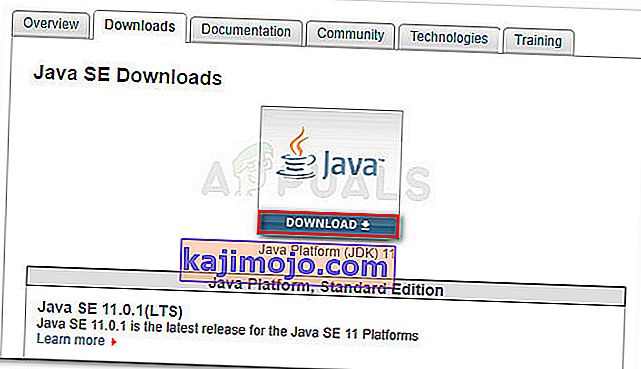
- Järgmisel ekraanil kerige alla Java SE arenduskomplektini ja veenduge, et valisite Accept License Agreementiga seotud lüliti . Seejärel klõpsake Windowsiga seotud allalaadimislingil. Valida on kahe variandi vahel, kuid soovitame faili .exe alla laadida, kuna see säästab teid sisu allalaadimisest, kui allalaadimine on lõppenud.
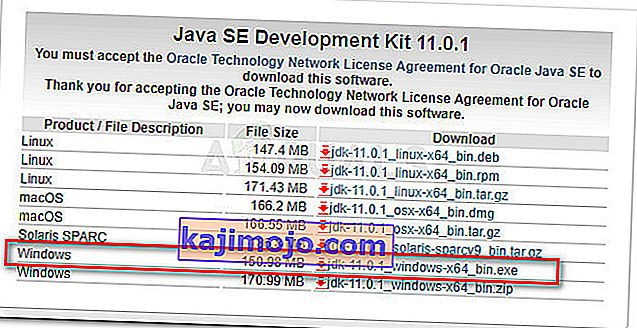
- Kui allalaadimine on lõpule jõudnud, avage JDK installi käivitatav fail ja järgige installimise lõpuleviimiseks ekraanil kuvatavaid juhiseid.
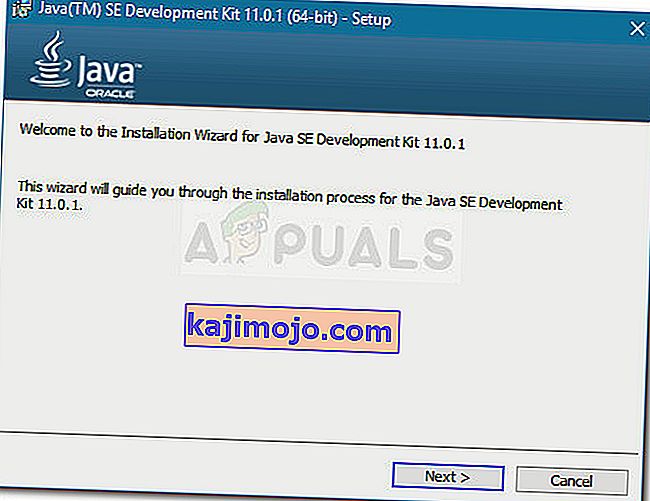
- Järgmisel ekraanil veenduge, et nii arendustööriistad kui ka lähtekood on seadistatud installima teie kohalikule kõvakettale koos kõigi nende alamfunktsioonidega. Lisaks soovitame teil võimaluse korral installimise vaiketee säilitada, kuna 2. samm on lihtsam.
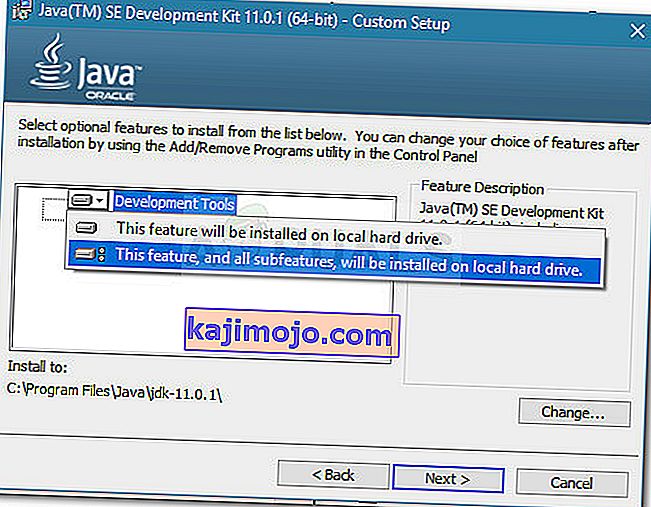
Märkus. Täiendava soovitusena märkige installimise tee üles jaotisse Install to, kuna vajate seda 2. toimingus .
- Oodake, kuni Java arenduskomplekt on installitud. Kui protsess on lõpule jõudnud, taaskäivitage arvuti käsitsi, kui teilt seda automaatselt ei paluta.
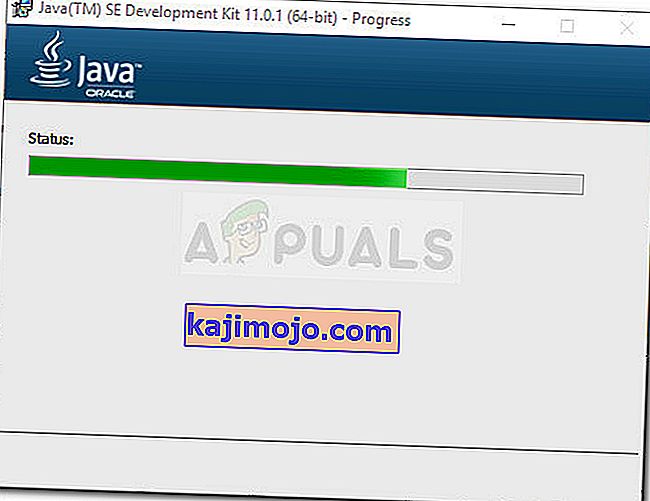
Nüüd, kui olete veendunud, et olete installinud õige paketi, millega JavaC installitakse, minge 2. sammu juurde, kus veendume, et olete JavaC-i tee õigesti määranud.
2. samm: Java keskkonnamuutuja määramine ja süsteemitee värskendamine
Enne selle protsessiga alustamist on oluline mõista, et järgmised protseduurid on rakendatavad ainult siis, kui olete veendunud, et Java arenduskomplekt on õigesti installitud ( 1. samm ).
Kui olete JDK installinud ja saate endiselt faili „ Javaci ei tunnistata sise- ega väliskäskudeks “, olete lihtsalt komistanud ühte levinumat tehnilist probleemi, millega Java algajad silmitsi seisavad. Java-arenduskomplekti Windowsis lõplikuks vormistamiseks peate sooritama rea käsitsi juhiseid. Need toimingud peaksid alati järgima JDK installimist, isegi pärast Java arenduskomplekti värskendamist.
Siin on kiire juhend õige Java keskkonnamuutuja määramiseks ja süsteemitee värskendamiseks:
- Press Windows klahv + R avada Run dialoogiboks. Siis tüüp " sysdm.cpl " ja vajutage Enter , et avada System Properties aknas.

- Toas System Properties aknas minna Täpsem ning klõpsake Keskkonnamuutujate .
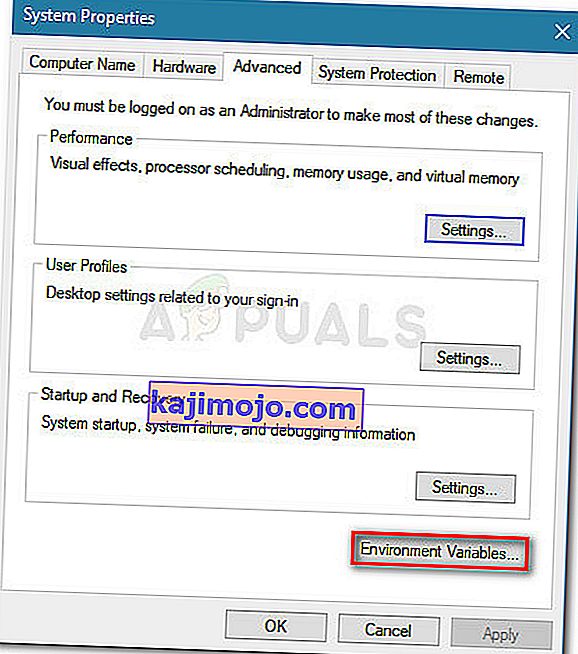
- Klõpsake äsja avatud aknas Keskkonnamuutuja nuppu Uus muutuja all nuppu Uus .
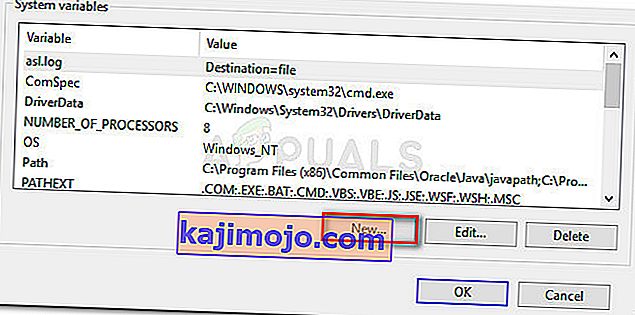
- Kui uus süsteem Muutuja akna seada muutuja nimi , et JAVA_HOME ja muutuja väärtus teele oma JDK kataloog . Muudatuste salvestamiseks klõpsake nuppu OK.
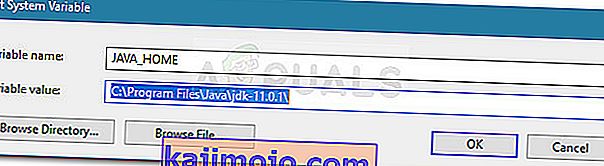
Märkus. Kui kuulasite 1. juhises meie nõuandeid ja märkisite JDK installimise tee üles, saate selle kleepida otse muutuja väärtusesse .
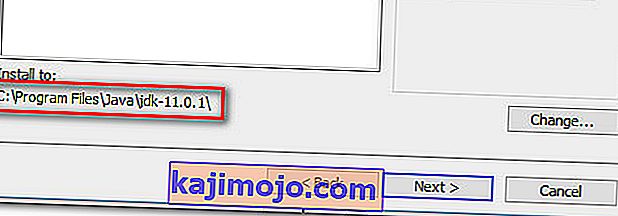
- Nüüd, kui olete tagasi keskkonnamuutujate aknasse pöördunud , otsige jaotisest Süsteemi muutujad muutuja nimega tee . Kui valitud on muutuja Path , klõpsake nuppu Redigeeri .
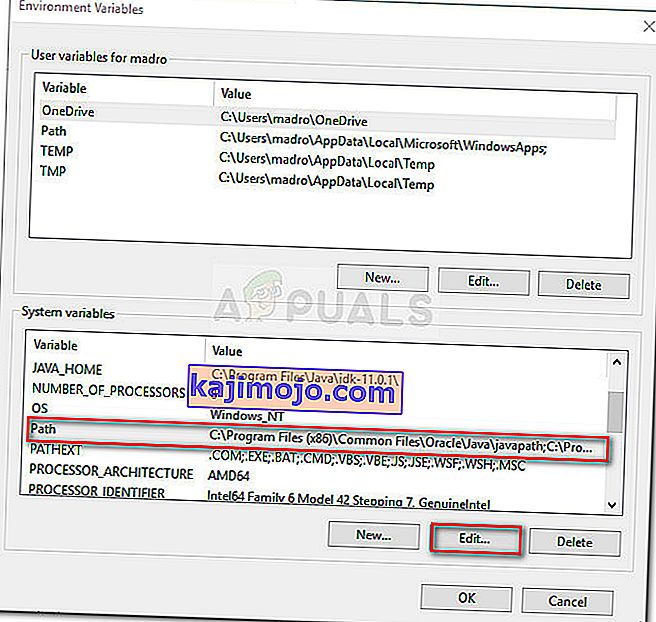
- In Edit keskkonna muutuja aknas klõpsa New nuppu.
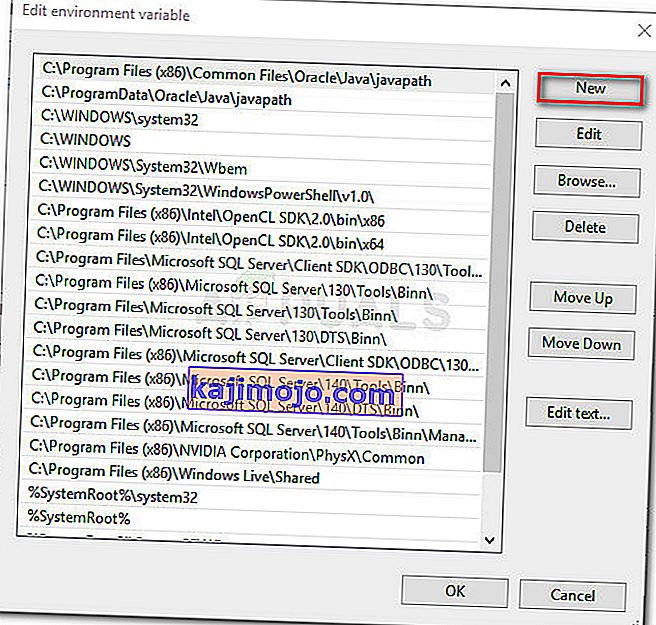
- Pange vastloodud keskkonnamuutujale nimi % JAVA_HOME% \ bin ja vajutage sisestusklahvi . Seejärel klõpsake muudatuste rakendamiseks nuppu OK .
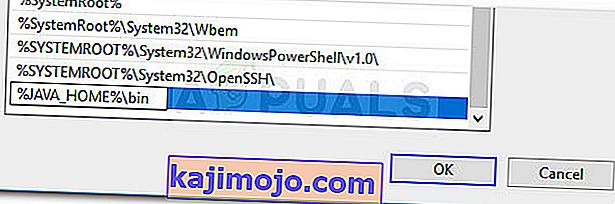
- Selle viimase sammuga tuleks teie Java keskkond konfigureerida. Nüüd saate CMD-st rakendusi kompileerida või oma Javac-versiooni kontrollida.
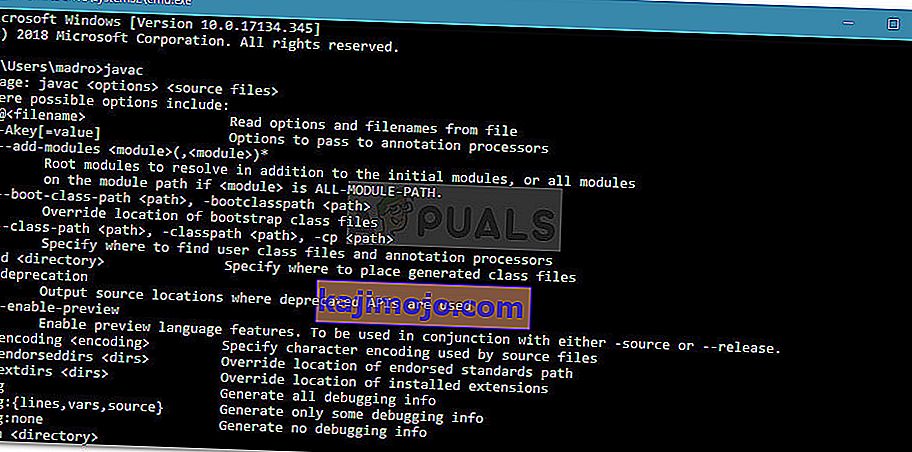
Boonusetapp: konfigureerimise õnnestumise kontrollimine
On veel üks samm, mille saate käsureal läbida, et veenduda, et olete Java keskkonna muutuja tee edukalt konfigureerinud. Järgige allolevaid samme, et näha, kas teie konfiguratsioon töötab:
- Käivita dialoogiboksi avamiseks vajutage Windowsi klahvi + R. Järgmisena tippige käsuviiba akna avamiseks " cmd " ja vajutage sisestusklahvi .

- Tippige käsuviiba aknas echo% JAVA_HOME% ja vajutage sisestusklahvi, et näha, millise tagastuse saate. Kui näete kataloogi prindimist JDK-sse, oli 2. samm edukas ja teie JAVAC töötab suurepäraselt. Kui näete JDK-tee asemel ruumi, tähendab see, et keskkonnamuutuja seadistamine ebaõnnestus - vaadake sel juhul uuesti 1. ja 2. toimingut .